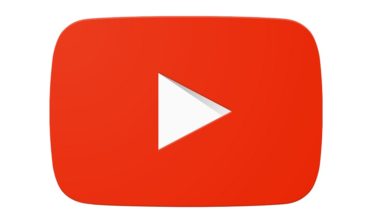كيف احدث الايفون بدون واي فاي – إليك أفضل الطرق المضمونة
أفضل طريقة لتحديث iOS بدون WIFI
تحديث الايفون بدون واي فاي : كيف تتأكد من حماية الايفون من المخاطر ولديه أحدث الامتيازات من Apple؟ ببساطة – تقوم بتحديث نظام التشغيل iOS. لا يؤدي تحديث الايفون إلى تعزيز الأداء فحسب ، بل يضمن أيضًا حصول جهازك على أحدث التحسينات الأمنية للحماية من القرصنة. الآن ، نعلم أنه في معظم الحالات ، نفضل جميعًا استخدام واي فاي لتحديث نظام iOS الخاص بنا ، ولكن ماذا يحدث إذا لم يكن لديك في وقت معين اتصال واي فاي ؟ في هذه المقالة ، نغطي العديد من الطرق حول كيفية تحديث iOS بدون WiFi.
هل يمكن تحديث الايفون بدون واي فاي؟
إذا كان لديك هذا السؤال في ذهنك ، فأنت لست وحدك. لقد حاول العديد من الأفراد بمن فيهم أنا إجراء تحديث iOS بدون واي فاي . يكمن التحدي في أن الايفون لا يسهل عليك تحقيق هذا العمل الفذ حيث أن الشركة المصنعة للجهاز قد فرضت قيودًا على تحديث iOS باستخدام بيانات الهاتف المحمول.
إحدى هذه الطرق هي استخدام هاتفك الذكي الاحتياطي كنقطة اتصال شخصية. بهذه الطريقة ، يعتبر iPhone الاتصال بمثابة شبكة WiFi ويسمح لك بتحديث iOS .
استخدم هذه الخطوات لإعداد نقطة الاتصال الخاصة بك وتحديث نظام iOS الخاص بك:
الخطوة 1: إذا كان جهازك الآخر هو iPhone أيضًا ، فانقر على “الإعدادات” وانتقل إلى “بيانات الهاتف المحمول” .
قد يهمك
الخطوة 2: قم بتشغيل “نقطة الاتصال الشخصية” من “إعدادات بيانات الجوال” .
الخطوة 3: العودة إلى الهاتف الذي يحتاج إلى تحديث وتشغيل “الإعدادات” . انقر على خيار “WiFi” ثم اتصل بـ “نقطة الاتصال الشخصية الجديدة” التي أنشأتها.
الخطوة 4: بعد إنشاء الاتصال ، انتقل إلى “الإعدادات” ثم انقر على “عام” ثم “تحديث البرنامج”. انتظر قليلاً حتى يتحقق iPhone من آخر التحديثات وتنزيلها.
ما سبق هو طريقة بسيطة لتحديث نظام iOS الخاص بك دون استخدام اتصال واي فاي. ولكن ، قبل الخوض في ذلك ، لاحظ الاحتياطات أدناه:
- يجب أن يحتوي الجهاز الآخر على بيانات جوال كافية حتى يكتمل التحديث.
- يجب أن يحتوي جهازك الحالي على مساحة كافية لاستيعاب آخر تحديث.
- يجب أن يكون لدى كلا الجهازين شحنة بطارية كافية لمتابعة العملية.
تحديث الايفون بدون واي فاي باستخدام iTunes
هناك طريقة أخرى يمكنك استخدامها لتحديث iOS بدون WiFi وهي عبر iTunes. يتطلب منك تثبيت iTunes على جهاز الكمبيوتر الخاص بك. أيضًا ، يجب عليك التأكد من أنك قمت بالفعل بنسخ بياناتك احتياطيًا قبل أن تبدأ هذه العملية.
لماذا من الضروري عمل نسخة احتياطية من بياناتك؟ من الضروري ألا تعاني من فقدان البيانات أثناء عملية التحديث. هناك عدة طرق لنسخ البيانات احتياطيًا ، بما في ذلك استخدام iCloud أو بعض برامج إدارة iPhone الأخرى الموثوقة .
لاحظ أنه يجب عليك أيضًا التأكد من أن برنامج iTunes هو آخر تحديث. بمجرد الانتهاء من كل هذا ، يمكنك الغوص مباشرة في استخدام الخطوات التالية.
الخطوة 1: افتح iTunes على جهاز الكمبيوتر وقم بإنشاء اتصال بجهاز iPhone الخاص بك باستخدام كابل USB.
الخطوة 2: انظر إلى أعلى يسار النافذة وانقر على أيقونة الجهاز . من هنا ، يجب عليك تحديد علامة التبويب “ملخص” .
الخطوة 3: الخطوة التالية هي النقر فوق “التحقق من وجود تحديث الآن”. بعد ذلك ، يجب تحديد “تنزيل وتحديث”.
الخطوة 4: إذا كان لديك رمز مرور على جهازك ، فستتلقى مطالبة بتوفير هذا الرمز. بمجرد إدخال رمز المرور ، سيتم تنزيل نظام iOS الأحدث ثم التثبيت تلقائيًا.
قد يهمك
برنامج تحميل من اليوتيوب للايفون
بهذه البساطة؟ نعم! تستغرق الطريقة بضع دقائق فقط.
تحديث الايفون بدون واي فاي باستخدام موقع الويب
هنا ، لدينا الطريقة النهائية لتحديث iOS بدون WiFi. انها طريقة بسيطة ويتطلب أيضًا اتصالاً بالإنترنت. يحتاج جهاز الكمبيوتر الخاص بك إلى الوصول إلى الإنترنت لاستخدام هذه الطريقة. تتيح لك هذه الطريقة تنزيل آخر تحديث على الكمبيوتر ثم نقله وتطبيقه على جهاز iPhone يدويًا.
نفذ العملية باتباع الخطوات التالية:
الخطوة 1: افتح متصفحك وقم بزيارة الموقع الرسمي لملفات IPSW .
الخطوة 2: ابحث عن جهازك وقم بتنزيل ملف IPSW المقابل. تأكد من تنزيل آخر تحديث لجهازك. سترى أيضًا حجم التخزين للتنزيل حتى تتمكن من التحقق مما إذا كان لديك مساحة كافية.
الخطوة 3: بعد تنزيل تحديث البرنامج ، ما عليك سوى توصيل جهاز iPhone بجهاز الكمبيوتر باستخدام سلك USB. يجب عليك بعد ذلك تشغيل iTunes على جهاز الكمبيوتر الخاص بك.
الخطوة 4: إذا كنت تستخدم جهاز كمبيوتر Mac ، فاضغط مع الاستمرار على زر “الخيار” أثناء النقر على “تحديث”. بالنسبة لجهاز كمبيوتر يعمل بنظام Windows ، أولاً ، حدد “تحديث” أثناء الضغط باستمرار على زر “Shift” على لوحة المفاتيح.
الخطوة 5: اختر ملف IPSW الذي قمت بتنزيله للتو على جهاز الكمبيوتر الخاص بك. بعد ذلك ، دع iTunes يساعدك في تنفيذ التحديث على جهازك.
في غضون بضع دقائق ، يجب أن يكون جهاز iPhone الخاص بك لديه آخر تحديثات iOS. كما ترى ، هذه أيضًا عملية مباشرة.
خاتمة
يجب أن تساعدك أي من الخطوات المذكورة أعلاه في تجاوز القيود التي تضعها Apple ، والشيء الجيد أنها كلها سهلة نسبيًا.
نحن على ثقة من أن هذا المقال قد وفر لك الحل الذي تحتاجه. هل لديك أي أسئلة أو طرق أخرى يمكننا تجربتها؟